Cómo Cambiar el Slug o URL de Paginación en WordPress
 2 minuto(s)
2 minuto(s)Cuando creas una paginación en WordPress suele aparecer el texto /page/ en tu slug o la URL.
Por ejemplo: https://nubecolectiva.com/eventos/page/2/
Fijate en la URL anterior que aparece el texto page en la URL, esto puede dar una mala experiencia a los usuarios que visitan nuestra web.
En este tutorial te enseñaré a Cómo Cambiar el Slug o URL de Paginación en WordPress, vamos con ello.
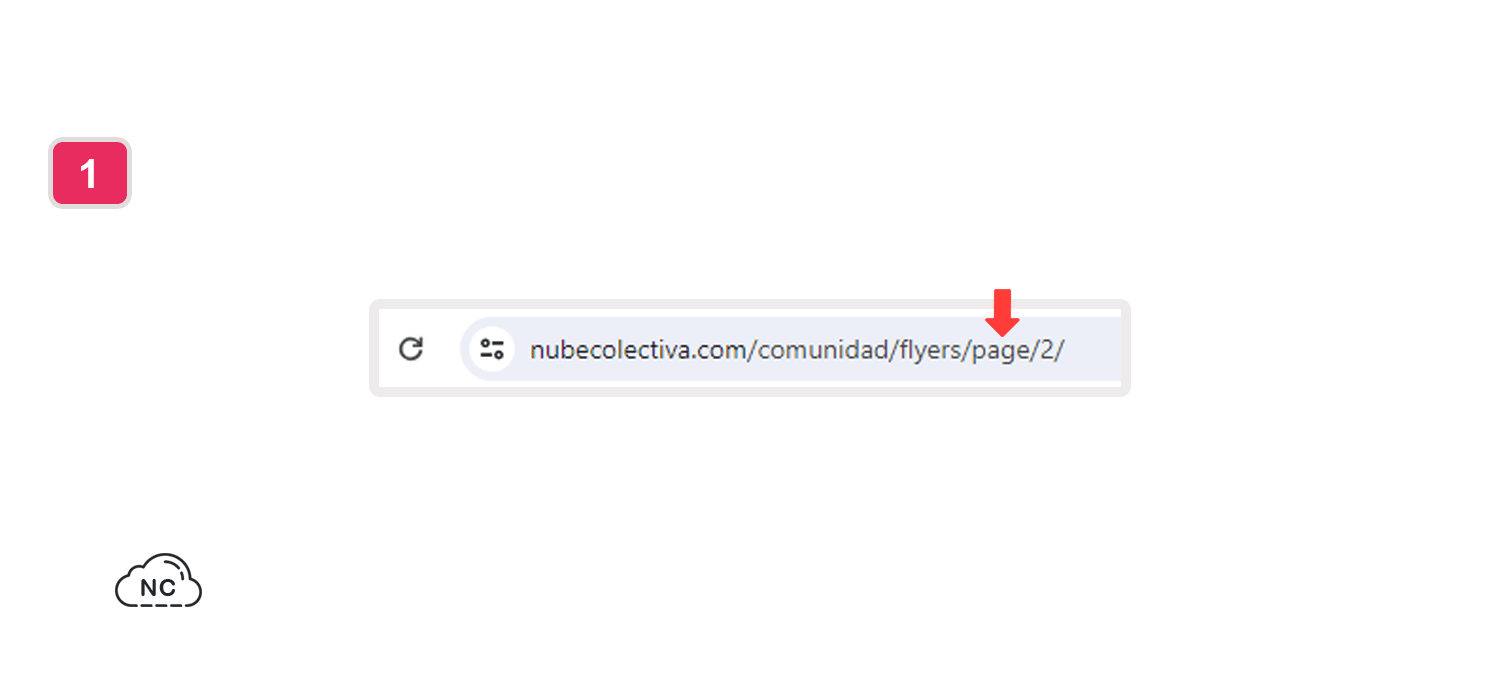
Como mencione al principio de este tutorial, si tenemos una url así: https://nubecolectiva.com/eventos/page/2/
No se ve bonita y la idea seria que mejor se vea así https://nubecolectiva.com/eventos/2/ o como deseemos.
Quitar la palabra “page” de la URL o slug de paginación de WordPress
Abre el archivo functions.php de tu tema o plantilla y agrega lo siguiente:
|
1 2 3 4 5 6 7 8 |
function mejorar_url_paginacion() { global $wp_rewrite; $wp_rewrite->pagination_base = ''; // Aquí puedes personalizar la URL o slug $wp_rewrite->flush_rules(); } add_action('init', 'mejorar_url_paginacion', 1); |
Con el código anterior quitamos la palabra page de la URL de paginación.
Ahora se ve así: https://nubecolectiva.com/eventos/2/
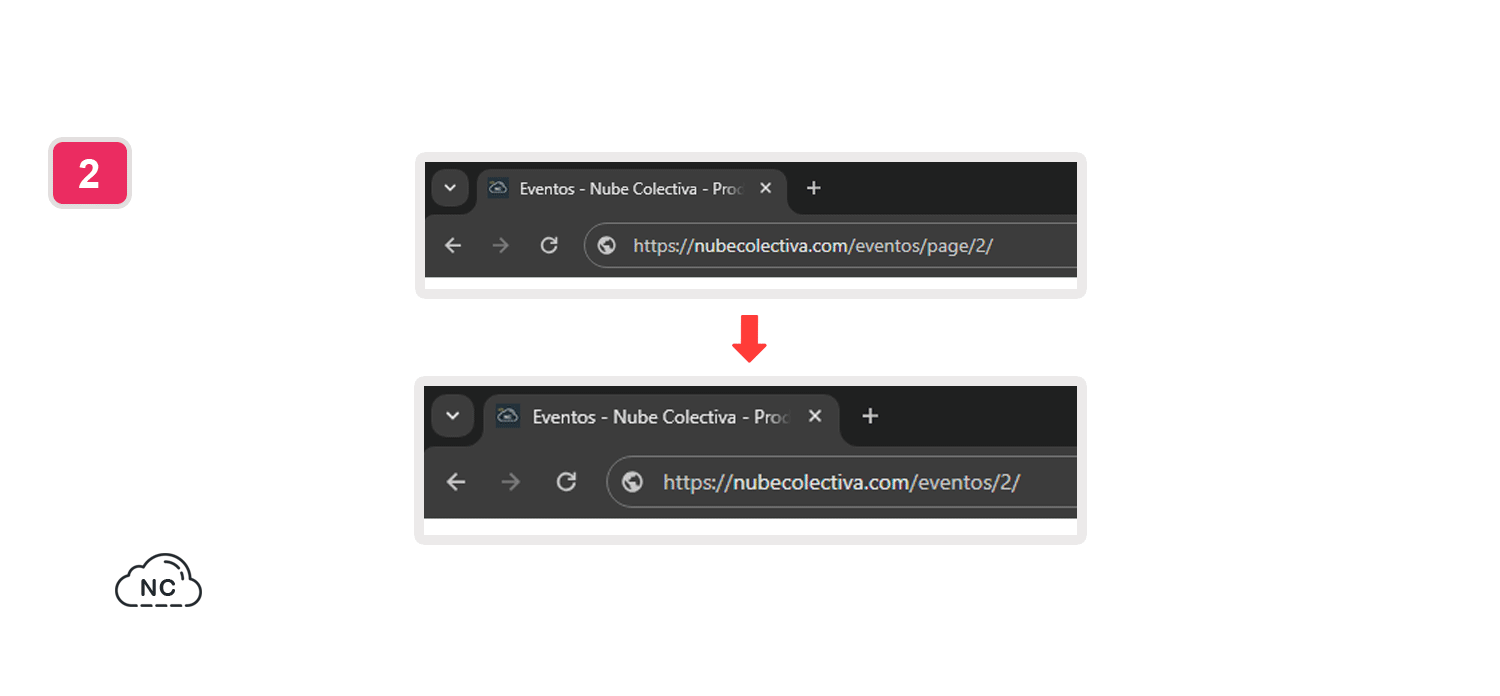
Cambiar la palabra “page” de la URL o slug de paginación de WordPress por Otra
Para hacer esto, usaremos el mismo código del ejemplo anterior.
Fijate en la cuarta línea del código en donde dice $wp_rewrite->pagination_base = ‘ ‘;
En esa cuarta línea puedes personalizar la URL o slug de tu paginación, por ejemplo si quiero que diga https://nubecolectiva.com/eventos/pagina/2/
Entonces agrego lo siguiente:
|
1 2 3 4 5 6 7 8 |
function mejorar_url_paginacion() { global $wp_rewrite; $wp_rewrite->pagination_base = 'pagina'; // Aquí puedes personalizar la URL o slug $wp_rewrite->flush_rules(); } add_action('init', 'mejorar_url_paginacion', 1); |
Ahora mi URL o slug de paginación se verá así: https://nubecolectiva.com/eventos/pagina/2/
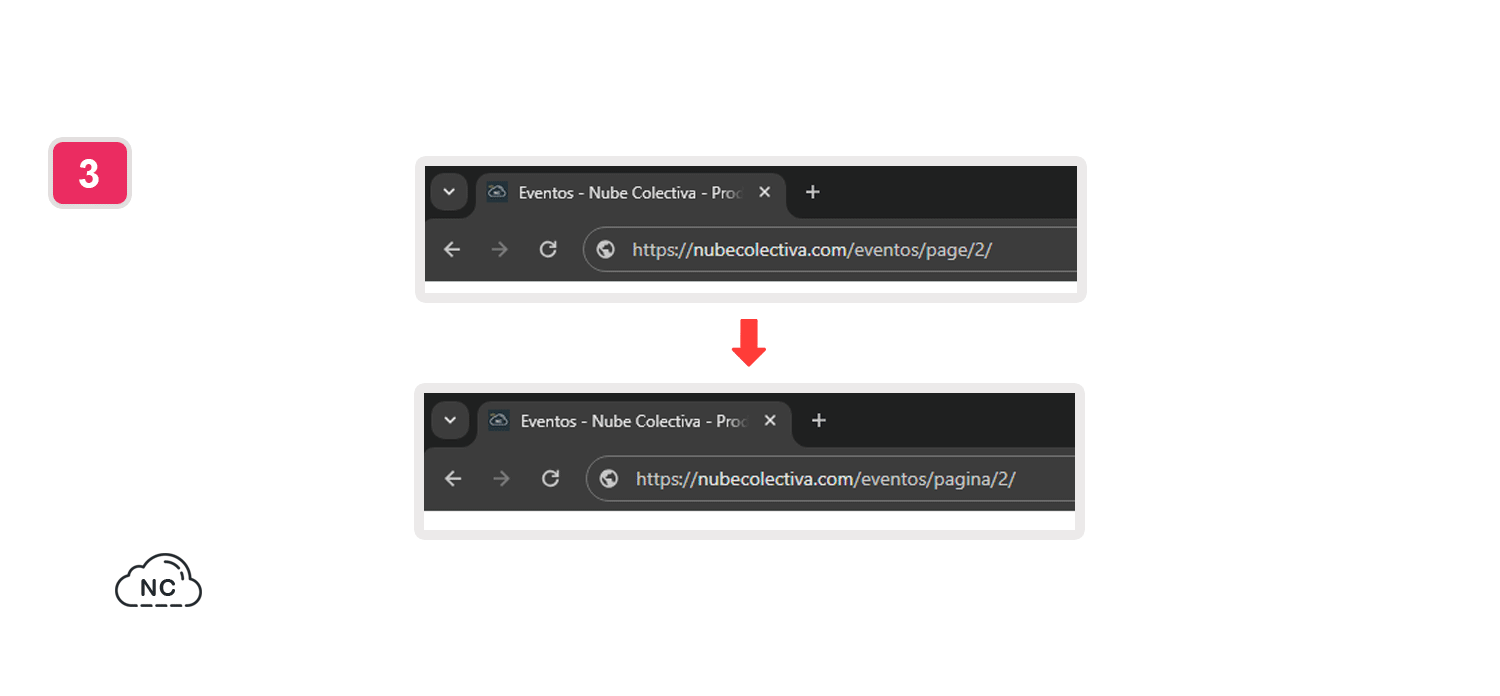
Así de fácil puedes Cambiar el Slug o URL de Paginación en WordPress.
Conclusión
En este tutorial has aprendido a Cómo Cambiar el Slug o URL de Paginación en WordPress.
El código que te he compartido se aplicará a todas las paginaciones que tengas en tu página web creada con WordPress.
Recuerda que practicar mucho te hará un experto, así que manos a la obra.
Nota(s)
- No olvides que debemos usar la Tecnología para hacer cosas Buenas por el Mundo.
Síguenos en nuestras Redes Sociales para que no te pierdas nuestros próximos contenidos.
- Wordpress
- 05-04-2024
- 05-04-2024
- Crear un Post - Eventos Devs - Foro








 Seguimos trabajando las 24 horas y 365 días del año para mejorar tu experiencia en la comunidad.
Seguimos trabajando las 24 horas y 365 días del año para mejorar tu experiencia en la comunidad.

 Seguimos trabajando para brindarte le mejor experiencia en Nube Colectiva.
Seguimos trabajando para brindarte le mejor experiencia en Nube Colectiva.

Social
Redes Sociales (Developers)
Redes Sociales (Digital)